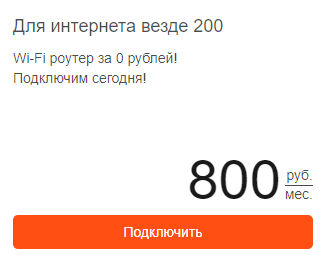Ни для кого не секрет, что провайдер Ростелеком имеет среди своих разработок услугу, которая помогает абоненту самостоятельно определять время просмотра передач и фильмов. Осуществляется это посредством паузы, записи или перемотки. Все эти функции включены в опцию «Управление просмотром». Рассмотрим ее подробнее.
Описание и функционал услуги
«Управление просмотром» является самой востребованной опцией в разделе «Телевидение». Она часто подключается автоматически при активации различных тарифов. Приобрести ее можно и самостоятельно.
Пауза
С услугой «Управление просмотром» можно приостанавливать трансляции фильмов, клипов, передач или соревнований на несколько минут или даже часов. Достаточно нажать на пульте кнопку «||». Перед вами откроется панель с дополнительными командами. Держать паузу можно до самого отключения телевизора или приставки. Вернуться к эфиру можно нажатием этой же кнопки.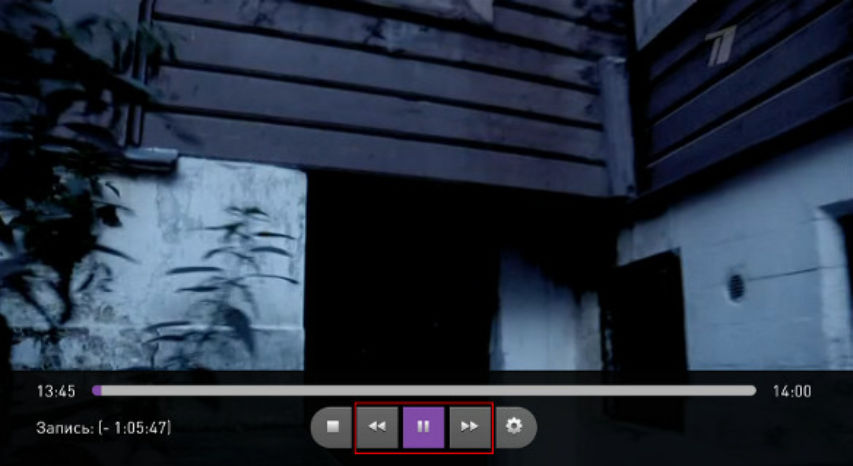
Просмотр сначала
Если по какой-то причине вы застали передачу или фильм в середине эфира, то посмотреть их сначала можно воспользовавшись перемоткой. Но вернуться к первой минуте иногда можно гораздо быстрее. Для этого нажмите на пульте клавишу вверх, которая обозначена «^», выберите из каталога нужное название и нажмите на кнопку «Смотреть сначала».
Таким способом удобно пользоваться если хотите вернуться к недавно закончившимся эфирам. Если же, например, мультфильм закончился несколько часов или сутки назад, то лучше будет найти его в меню. Нажмите кнопку «Menu», выберите из списка нужный канал, а из программы нужный мультфильм. Внизу страницы найдите кнопку «Смотреть сначала» и нажмите на нее. Иногда система может запрашивать пароль для выполнения команды. Установить его можно самостоятельно. Если вы еще не задали код, то на такой запрос системы введите базовый пароль – 0000.
Запись передачи
Эта функция поможет вам, если времени не хватает, а посмотреть ту или иную передачу очень хочется. Нажмите на пульте клавишу вверх («^»), и выберите из каталога нужную программу или кино. Перейдите вниз (через кнопку «˅») и листайте вправо до команды «Запись». Нажмите на нее и выбранная программа или фильм начнут записываться.
Посмотреть сохраненные эфиры можно в архиве приставки. Объем такого хранилища может быть от 5 до 30 Гб в зависимости от того какой пакет был выбран при подключении. Перейти к записям можно следующим способом:
- Нажмите на пульте кнопку «˿».
- Выберите вкладку «Мое».
- Нажмите на «Записи».
- Выберите из списка нужную передачу или фильм.
Перемотка
Трансляции, которые проходят в прямом эфире можно отмотать только в одну сторону – назад. Если вы включили эфир из записи или после отжатой паузы, то перемотка будет работать в обе стороны, то есть как вперед, так и назад. При первом нажатии скорость будет в 8 раз больше обычной. Если нажать на ту же клавишу еще раз, то скорость увеличится до 16 раз. Третье нажатие обеспечит самую быструю скорость перемотки – в 32 раза быстрее обычной скорости просмотра. Вернуться к просмотру можно через кнопку паузы/воспроизведения.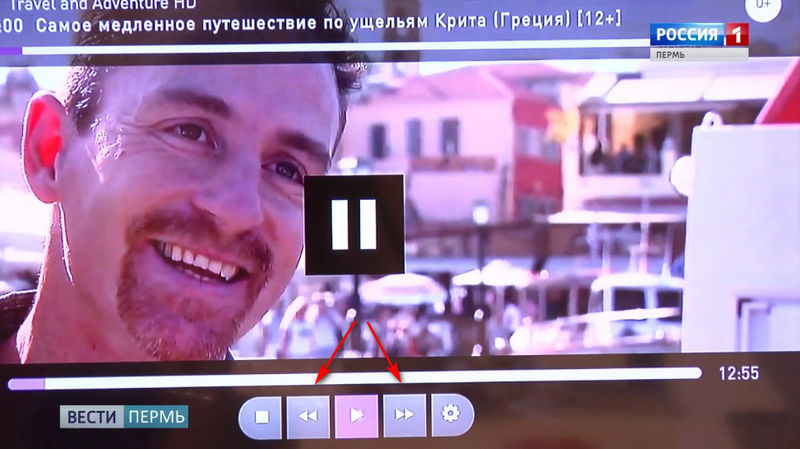
Архив
В архиве хранятся все фильмы, спортивные трансляции, телевизионные программы, мультики и т.д., которые были показаны в течение последних 3 суток. На протяжении этого периода абонент в любое время может к ним вернуться и посмотреть их. Найти все эфиры можно в меню или с помощью кнопки «^».
Инструкция по подключению
Подключить «Управление просмотром» можно через пульт управления приставки. Для этого откройте меню и выберите раздел «Управление услугами». Он изображен в виде кошелька. Найдите пункт «Дополнительные услуги» и кликните по нему.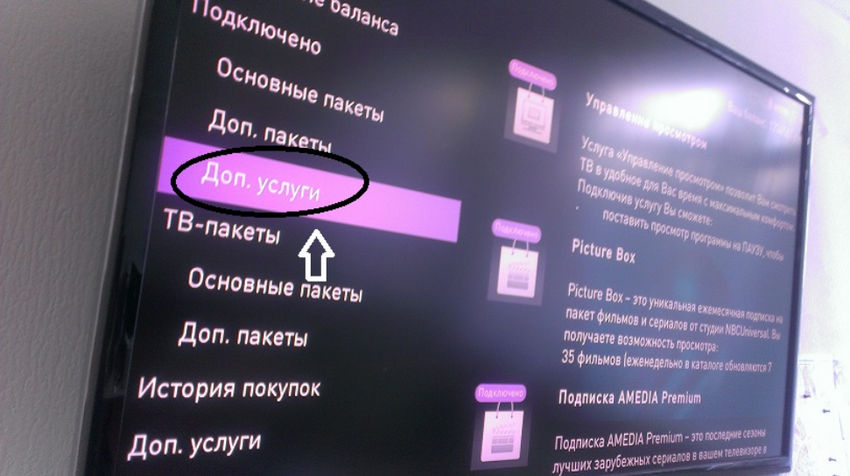
Перед вами появятся все опции, доступные вам для подключения. Выберите «Управление просмотром» и нажмите «Подключить». Подтвердите команду в следующем окне, нажатием на строку «Согласен». При запросе пароля введите его в соответствующем поле. Теперь функция будет отображаться в разделе «Подключенные».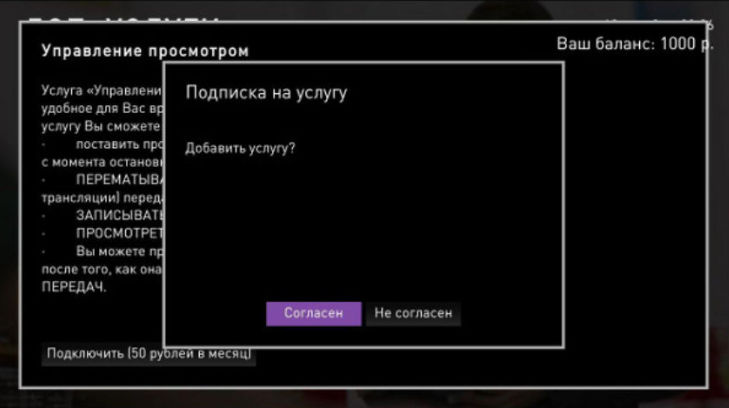
Активировать опцию можно и в Личном кабинете. Зарегистрируйтесь на официальном сайте, пройдите процедуру авторизации и зайдите в Личный кабинет. Найдите раздел «Интерактивное ТВ» и нажмите «Управлять услугой». Листайте страницу вниз пока не дойдете до дополнительных функций. Выберите из списка «Управление просмотром» и нажмите «Подключить».
Стоимость
Для некоторых тарифных планов стоимость функции может быть нулевой в течение нескольких месяцев. Это осуществляется в рамках акции «Попробуй Управление просмотром». По истечении тестового периода за пользование начнет взиматься абонентская плата. Она составляет 60 рублей для всех регионов России.
Инструкция по отключению
Деактивировать опцию можно с пульта управления приставки:
- Зайдите в меню
- Выберите раздел «Управление услугами»
- Откройте вкладку «Подключено»
- Кликните на опцию «Управление просмотром»

- Нажмите «Отключить».
Вопросы от абонентов
Какая цена на услугу в Москве?
Для абонентов из города Москва стоимость опции «Управление просмотром» составит 60 рублей.
Что делать если не работает услуга?
Если опция не работает, необходимо проверить подключена ли она на приставке. Сделать это можно через раздел «Управление услугами» вкладку «Подключено». Если проблема не в этом необходимо обратиться в службу технической поддержки Ростелеком по номеру 88007071212.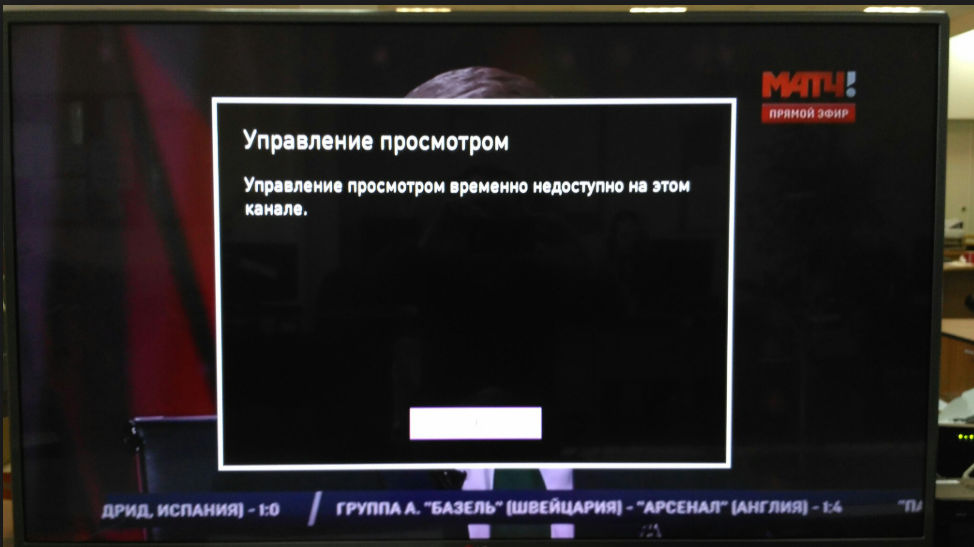
Как отключить управление просмотром через личный кабинет?
Зайдите в свой профиль и найдите раздел «Интерактивное телевидение». Нажмите «Управлять услугой» и найдите в конце страницы дополнительные функции. Около нужной опции нажмите кнопку «отключить». Далее необходимо создать и оформить заявку на отключение.